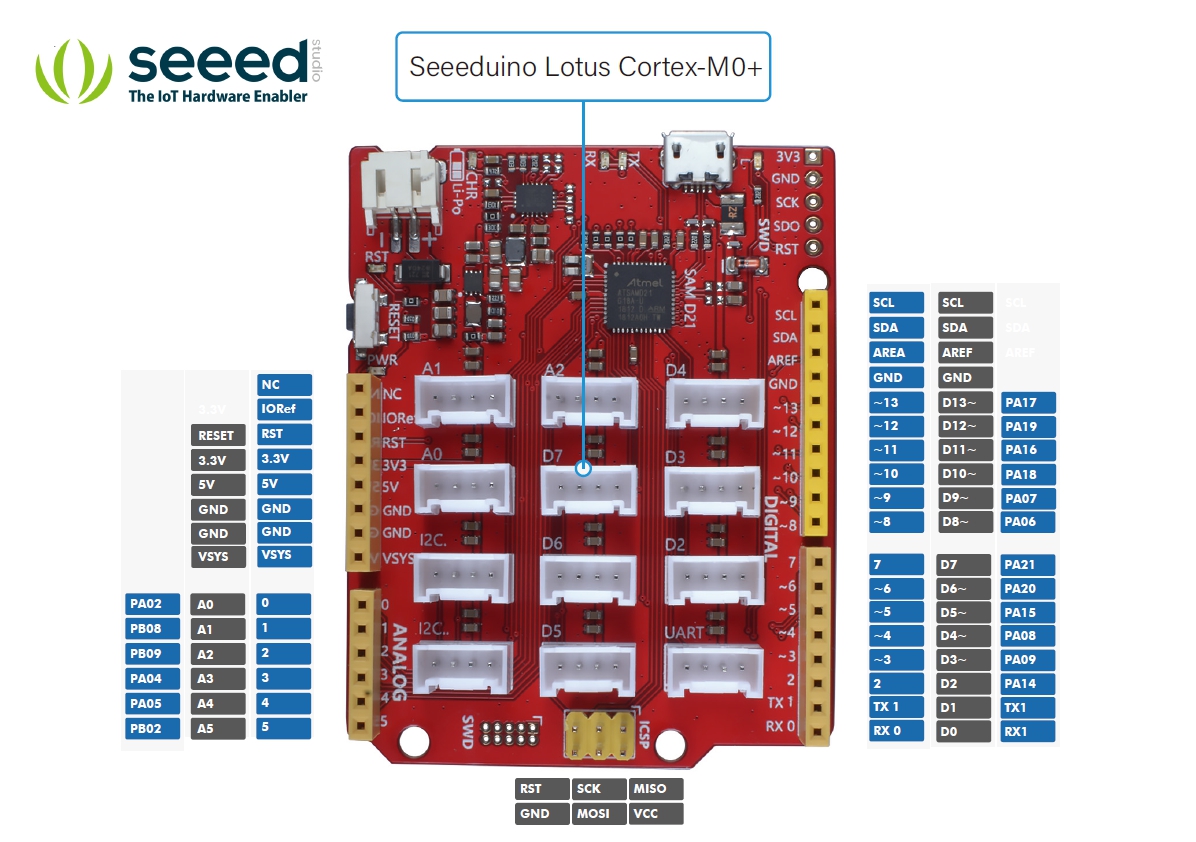Seeeduino Lotus Cortex-M0+

Seeeduino Lotus Cortex-M0+ 是一个基于 ATMEGA SAM D21 微控制器的开发板。Atmel® | SMART™ SAM D21 是一系列使用 32 位 ARM® Cortex®-M0+ 处理器的低功耗微控制器,具有 256KB Flash 和 32KB SRAM。你可以将 Seeeduino Lotus Cortex-M0+ 视为 Seeeduino 和 Base Shield 的组合。
Seeeduino Lotus Cortex-M0+ 具有 14 个数字输入/输出引脚(其中 10 个支持 PWM)和 6 个模拟输入/输出引脚,3 个串行通信接口,一个 micro USB 连接器,一个 JST2.0 锂电池连接器,一个 ICSP 接头,12 个 Grove 连接器,一个复位按钮。
Seeeduino Lotus Cortex-M0+ 是 Seeeduino Lotus V1.1 的升级版本,它采用了更强大的芯片,优化了电路布局,电源供应更加稳定。由于该芯片支持直接 USB 电平输出,因此无需使用串口转 USB 芯片,如 CP2102N。因此,用户可以使用更多的硬件串口。
Seeeduino Lotus 具有 14 个数字输入/输出引脚(其中 6 个可以输出 PWM)和 7 个模拟输入/输出引脚,一个 micro USB 连接,一个 ICSP 接头,12 个 Grove 连接,一个复位按钮。
版本
| 版本 | 描述 | 发布时间 | 购买链接 |
|---|---|---|---|
| v1.0 | 初始公开发布(测试版) | 2014年7月22日 |  |
| v1.1 | 将 CH340 替换为 CP2102N 以实现与 MAC 的兼容性 | 2016年12月22日 |  |
| Seeeduino Lotus Cortex-M0+ | 将 Atmega328 微控制器芯片更换为 SAM D21 / 优化电路设计,电源供应更稳定 | 2018年10月29日 |  |
升级说明
与 Seeeduino Lotus V1.1 相比,Seeeduino Lotus Cortex-M0+ 主要在硬件方面进行了升级。请查看下图。
| 项目 | Seeeduino Lotus V1.1 | Seeeduino Lotus Cortex-M0+ |
|---|---|---|
| MCU | Atmega328 | SAM D21 |
| UART | 1 | 2 |
| 锂电池支持 | 否 | 是 |
| PWM 引脚 | 6 | 10 |

应用创意
- DIY
- 物联网和智能家居
- 机器人
- 教育
特性
- 完全兼容 Arduino UNO
- ARM® Cortex®-M0+ 32位 48MHz 微控制器(SAMD21)
- 12个板载Grove连接器
- 14个数字I/O引脚(10个PWM输出)
- 6个模拟输入
- 支持电源路径管理
- 支持micro-usb或锂聚合物电池供电
- 2A最大充电电流
- 适用于低功耗设计
规格参数
| 项目 | 数值 |
|---|---|
| 微控制器 | SAM D21 |
| 电源输入 | Micro-USB / JST2.0 |
| 工作电压 | USB:5V / 锂电池:3.5V~4.2V |
| 数字I/O引脚 | 14 |
| PWM通道 | 10 |
| 模拟输入通道 | 6 |
| 每个I/O引脚直流电流 | 40 mA |
| IO输入电压 | 3.3V |
| SRAM | 32 KB |
| 闪存 | 256KB |
| 最大CPU频率 | 48 MHz |
引脚图
硬件概述
下面的图片展示了Seeeduino Lotus硬件特性的概述。引脚图显示了Seeeduino Lotus各个引脚的引脚分布和替代功能。这可以用作快速参考。
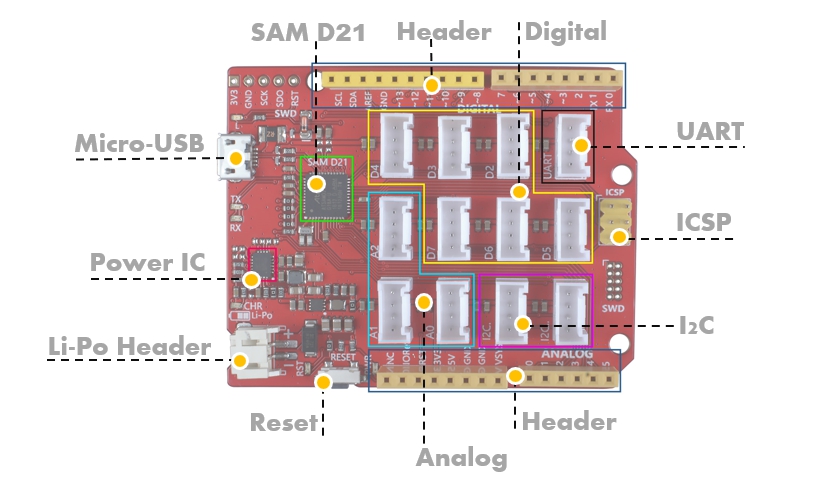
- Grove数字接口
有6个grove数字连接器,让我们以D3为例:
GND: 系统GND
VCC: 输出3.3V VCC
D3: 连接到数字引脚3
D2: 连接到数字引脚2
您可以在板子背面找到丝印标识。

- Grove模拟接口
有三个模拟Grove连接器,输入电压范围为0~3.3V。如果您需要超过3个模拟输入,可以使用排针区域的模拟引脚。

- Grove UART
我们提供3个硬件UART端口,一个Grove UART,排针中的TX-RX引脚,以及SWD端口中的复用功能引脚SCK SDO。但是复用引脚目前不被固件支持。 所以实际上,现在只有两个硬件UART可用。Serial对应Grove UART,Serial1对应排针区域的RX-TX。

- 母排针
Seeeduino Lotus Cortex-M0+母排针完全兼容Arduino UNO。值得一提的是,在数字部分,所有前面带有~的引脚都支持PWM输出。这意味着D3,D4,D5,D6,D8,D9,D10,D11,D12,D13,总共十个。

- 锂聚合物电池接口
您可以同时使用USB和锂聚合物电池为Seeeduino Lotus Cortex-M0+供电。同时,您可以使用这个板子为锂聚合物电池充电。当您用USB为板子供电并同时插入锂聚合物电池时,锂聚合物电池将被充电,CHR LED将闪烁。电池充满后,CHR LED将停止闪烁。

开始使用
硬件
首先,您需要:
-
获取一根 Micro-USB 数据线 您首先需要一根 Micro-USB 数据线;安卓手机的数据线就可以。 如果您找不到,可以在这里购买一根。
-
连接开发板 使用 USB 数据线将 Arduino 开发板连接到您的计算机。绿色电源 LED(标记为 PWR)应该会亮起。
软件
- 步骤 1. 您需要安装 Arduino 软件。
启动 Arduino 应用程序
双击您之前下载的 Arduino 应用程序(arduino.exe)。
如果 Arduino 软件以不同的语言加载,您可以在首选项对话框中更改它。详情请参见 Arduino 软件 (IDE) 页面。
- 步骤 2. 打开 Blink 示例
打开 LED 闪烁示例程序:File > Examples >01.Basics > Blink。
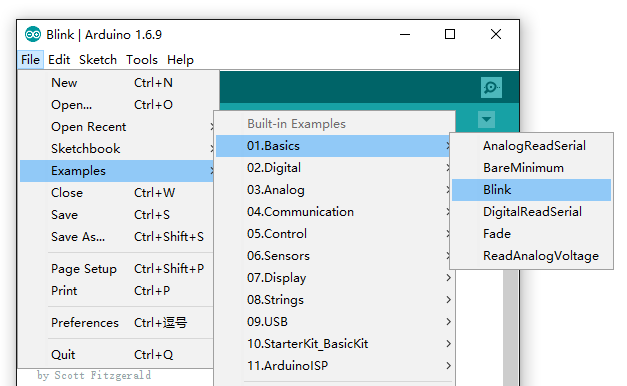
- 步骤 3. 添加 Seeed 开发板
请按照 Seeed 开发板安装指南 将 Seeeduino samd 添加到您的 Arduino IDE 中。
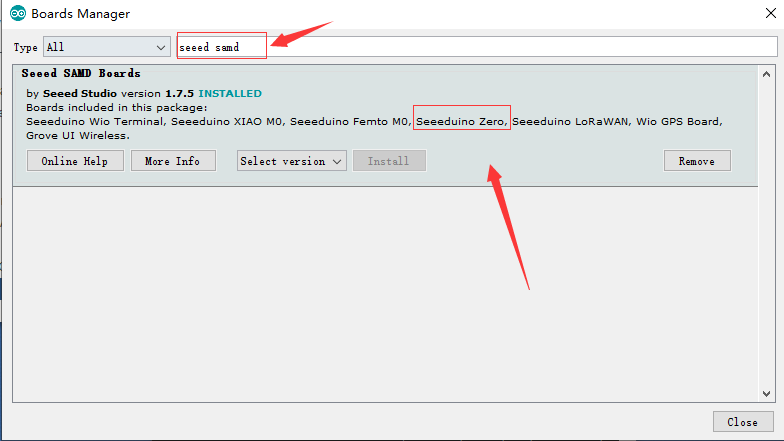
- 步骤 4. 选择您的开发板和端口
您需要在 Tools > Board 菜单中选择与您的 Arduino 对应的条目。 选择 Seeeduino Zero。
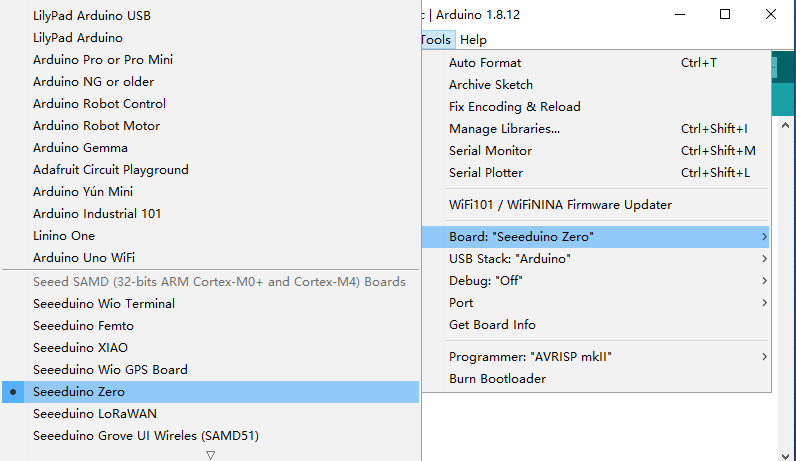
从 Tools | Serial Port 菜单中选择 Arduino 开发板的串行设备。这很可能是 COM3 或更高(COM1 和 COM2 通常为硬件串行端口保留)。要找出端口,您可以断开 Arduino 开发板的连接并重新打开菜单;消失的条目应该就是 Arduino 开发板。重新连接开发板并选择该串行端口。
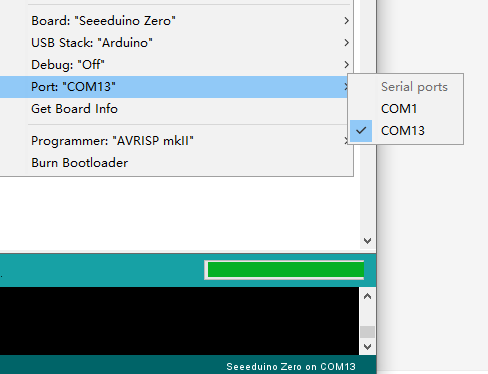
- 步骤 5. 上传程序
现在,只需点击环境中的"Upload"按钮。等待几秒钟,如果上传成功,状态栏中将显示"Done uploading."消息。

上传完成几秒钟后,您应该会看到开发板上的引脚 13 (L) LED 开始闪烁(橙色)。如果是这样,恭喜您!您已经成功运行了 Arduino。如果遇到问题,请参阅故障排除建议。
原理图在线查看器
资源
- [ZIP] Seeeduino Lotus Cortex-M0+ Eagle 文件
- [PDF] SAM D21 数据手册
技术支持与产品讨论
感谢您选择我们的产品!我们在这里为您提供不同的支持,以确保您使用我们产品的体验尽可能顺畅。我们提供多种沟通渠道,以满足不同的偏好和需求。